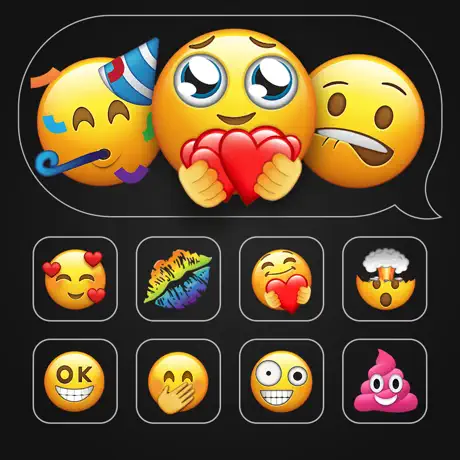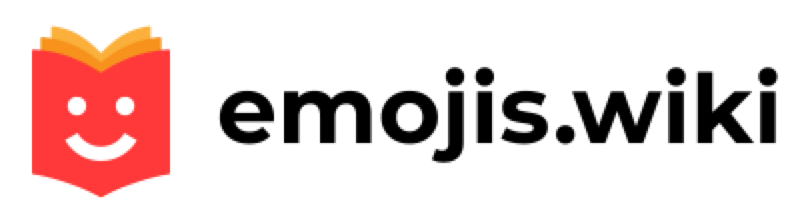👨💼✍💻 Slack Collezione Emoji
Slack è un servizio di messaggistica aziendale creato da 👨💻 Sviluppatore Stuart Butterfield. Il messenger è stato testato per la prima volta nell’agosto 2013 e il 12 febbraio 2014 è stato ufficialmente rilasciato.
Secondo il📰 Revista americana Fast Company, Slack è diventata l’applicazione in più rapida crescita per le aziende. A giugno 2015, 📊 Statistiche hanno mostrato che 1,1 milioni di utenti lo utilizzano ogni giorno.
Slack è progettato per portare corrispondenza di lavoro da📧 Email e altri messenger in un’unica applicazione, al fine di strutturare il flusso di lavoro e riunire un team in un unico spazio di lavoro. Il suo vantaggio è che questo servizio consente agli utenti di visualizzare tutte le discussioni nei canali comuni, i gruppi chiusi e la corrispondenza privata in un’unica finestra. Inoltre, Slack ha il proprio hosting, la capacità di 🔎 Ricerca dei messaggi tra tutti e immagini di anteprima.
Slack non ha le proprie emoji, quindi si adattano al sistema dell’utente: Android o IOS. Anche in questa applicazione puoi scaricare e aggiungere emoji personalizzate.
Per caricare le emoji e le emoticon personalizzate hai bisogno di:
Usa la raccolta Slack per distribuire informazioni ai canali, 🗣 discutere le 📋 attività, creare una chat privata #️⃣ o un gruppo per la comunicazione personale, aggiungere 🆕 nuovi dipendenti a un canale, visualizzare 💻📨 messaggi dai dipendenti e così via.
Secondo il
Slack è progettato per portare corrispondenza di lavoro da
Slack non ha le proprie emoji, quindi si adattano al sistema dell’utente: Android o IOS. Anche in questa applicazione puoi scaricare e aggiungere emoji personalizzate.
Per caricare le emoji e le emoticon personalizzate hai bisogno di:
- Fare clic sulla freccia nella parte superiore della barra laterale sinistra, accanto al nome dell’area di lavoro.
- Nel menu che appare, fai clic sul pulsante “Configura Slack”.
- Seleziona la scheda Emoji.
- Fai clic sul pulsante “Aggiungi emoji personalizzato”.
- Fai clic sul pulsante “Carica immagine” e seleziona un’immagine di emoji da
💻 Computer . - Crea e inserisci un nome emoji per trovarlo nel selettore di emoji o aggiungilo al tuo messaggio.
- Fare clic su “Salva”.
Usa la raccolta Slack per distribuire informazioni ai canali, 🗣 discutere le 📋 attività, creare una chat privata #️⃣ o un gruppo per la comunicazione personale, aggiungere 🆕 nuovi dipendenti a un canale, visualizzare 💻📨 messaggi dai dipendenti e così via.
Combinazioni
Premere / cliccare per copiare ed incollare — Messenger aziendale
— Discussione dei compiti
— Comunicazione internazionale
— Messaggio dei dipendenti
— Messaggio allegato
— Nuova chat per la comunicazione